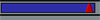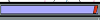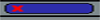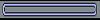Kaartbalk
De kaartbalk is de balk onder op je scherm. Als je nèt met OpenCPN begint heb je in ieder geval een wereldkaart. Maar begin even om bij Gereedschap→Opties→Weergaveopties twee zaken even aan te vinken: Aktiveer kaartsamenvoeging en Toon kaartgrenzen. Dat maakt het een stuk makkelijker om te begrijpen wat hierna volgt. Later kan je desgewenst die opties weer uit zetten.
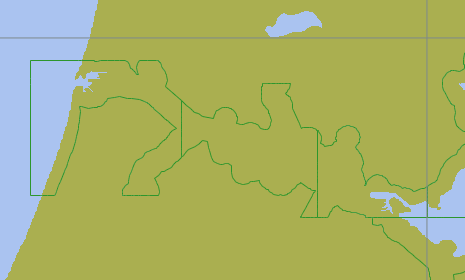 Als het goed is zie je op je scherm de achtergondkaart mét de grenzen van de aanwezige kaarten. Links zie je bijvoorbeeld het gedeelte tussen Amsterdam en IJmuiden. Als dat gedeelte ongeveer in het midden van je scherm staat verschijnt er onderaan in de kaartbalk een lang gerekt donkergroen vlak.
Als het goed is zie je op je scherm de achtergondkaart mét de grenzen van de aanwezige kaarten. Links zie je bijvoorbeeld het gedeelte tussen Amsterdam en IJmuiden. Als dat gedeelte ongeveer in het midden van je scherm staat verschijnt er onderaan in de kaartbalk een lang gerekt donkergroen vlak.
- Groene vlakken voor ENC kaarten
- Blauwe vlakken voor rasterkaarten
- Bruin/geel voor CM93 kaarten

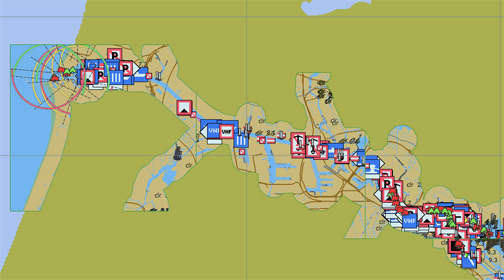 Als je op dat donkergroen vlak klikt wordt de kaart gesplitst in delen en nu zie je in de kaartbalk plotseling lichtgroene balkjes. Voor elk zichtbaar kaartdeel een. Dat ziet er dan uit zoals in het rechter plaatje. Je kunt nu rustig in/uit zoomen en/of de kaarten verschuiven. Als je teveel uitzoomt verschijnt vanzelf weer de wereldkaart zoals hier boven in het begin besproken. Je zult trouwens merken dat als je verder verschuift de eventueel beschikbare kaart vanzelf in beeld komt.
Als je op dat donkergroen vlak klikt wordt de kaart gesplitst in delen en nu zie je in de kaartbalk plotseling lichtgroene balkjes. Voor elk zichtbaar kaartdeel een. Dat ziet er dan uit zoals in het rechter plaatje. Je kunt nu rustig in/uit zoomen en/of de kaarten verschuiven. Als je teveel uitzoomt verschijnt vanzelf weer de wereldkaart zoals hier boven in het begin besproken. Je zult trouwens merken dat als je verder verschuift de eventueel beschikbare kaart vanzelf in beeld komt.
 Als je vectorkaarten voor de eerste keer gebruikt moet OpenCPN eerst nog wat data en informatie omzetten. Afhankelijk van de snelheid van je computer kan dit even duren. Alles wordt omgezet naar een SENC bestand. Zeker als je véél vectorkaarten tegelijk "in beeld" hebt is het handiger om "Activeer kaartsamenvoeging" uit te zetten. Even snel aan/uit schakelen voor deze funktie kan ook door simpelweg alleen de letter Q of F9 op je toetsenbord te gebruiken.
Als je vectorkaarten voor de eerste keer gebruikt moet OpenCPN eerst nog wat data en informatie omzetten. Afhankelijk van de snelheid van je computer kan dit even duren. Alles wordt omgezet naar een SENC bestand. Zeker als je véél vectorkaarten tegelijk "in beeld" hebt is het handiger om "Activeer kaartsamenvoeging" uit te zetten. Even snel aan/uit schakelen voor deze funktie kan ook door simpelweg alleen de letter Q of F9 op je toetsenbord te gebruiken.
Is er één kaartdeel niet ingevuld dan ziet het lichtgroene vlak voor die specifieke kaart er op de kaartbalk zó uit. Kaarten waarvan alleen een "outline" zichtbaar is zijn (tijdelijk) verborgen omdat ze een erg kleine schaal hebben. Er is dan van dat gebied een kaart met een grotere schaal beschikbaar. Zodra je inzoomt komen ze vanzelf wél in beeld.
uit. Kaarten waarvan alleen een "outline" zichtbaar is zijn (tijdelijk) verborgen omdat ze een erg kleine schaal hebben. Er is dan van dat gebied een kaart met een grotere schaal beschikbaar. Zodra je inzoomt komen ze vanzelf wél in beeld.
 Zeker als je thuis zit om een route voor te bereiden kan het soms even duren voor OpenCPN de kaarten heeft "opgebouwd". Even geduld a.u.b. Tijdens het varen zal dat echter zeer moeiteloos gaan omdat er dan steeds maar één nieuwe kaart tegelijk moet worden opgebouwd. Het programma kan jouw bootsnelheid wel bijhouden!
Zeker als je thuis zit om een route voor te bereiden kan het soms even duren voor OpenCPN de kaarten heeft "opgebouwd". Even geduld a.u.b. Tijdens het varen zal dat echter zeer moeiteloos gaan omdat er dan steeds maar één nieuwe kaart tegelijk moet worden opgebouwd. Het programma kan jouw bootsnelheid wel bijhouden!
Als je met de muis over een segment op de kaartbalk balk gaat en samenvoegen staat uit, dan verschijnt er een verkleinde afbeelding van de totale kaart en de kaartinformatie pop-up. Als samenvoegen aan staat veranderd de bijbehorende kaart in lichtroze. Door op het betreffende segment te klikken schakel je automatisch over naar de bijbehorende kaart. Dat is vooral handig als je even wilt schakelen tussen een ENC en een rasterkaart.
De segmenten kunnen er ook soms nog iets anders uit zien. Ronde hoeken duiden op samenvoeging, rechte hoeken duiden op niet-samenvoeging.
|
|
Het paarse stukje rechts duidt op Transversale Mercator projektie. |
|
|
Het paarse driekhoekje rechts duidt op Polyconic projektie. |
|
|
Het paarsje schuine balkje rechts duidt op een scheve kaart. |
|
|
Deze kaart wordt niet samengevoegd. Klik met de rechter muisknop om weer samen te voegen. |
|
|
Deze rasterkaart is niet samengevoegd omdat er andere kaarten met grotere schaal zijn. |
De kaartbalk kan je aan of uit zetten via Gereedschap→Opties→Gebruikersinterface door "Toon kaartbalk" aan of uit te vinken. Hetzelfde kan met Ctrl + B.
De kaartbalk kan maximaal 100 kaarten bevatten. Als er méér zijn dan vervalt de kaart met de grootste schaal.
Voor CM93v2 kaarten moet "Activeer kaartsamenvoeging" UIT staan.
Zie ook: Kaartinformatie